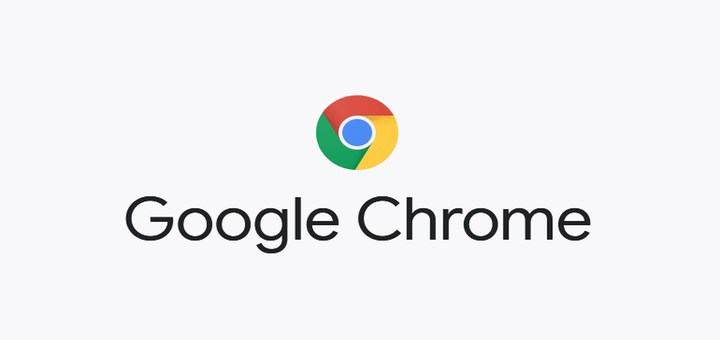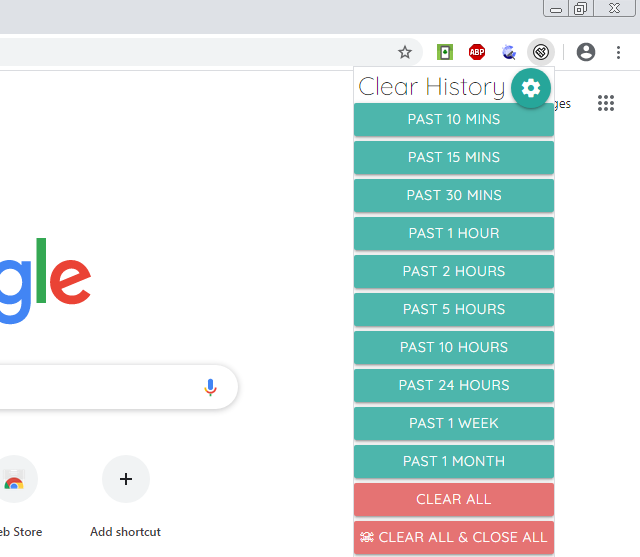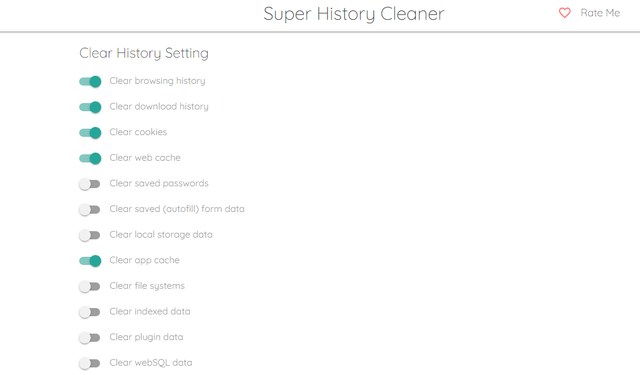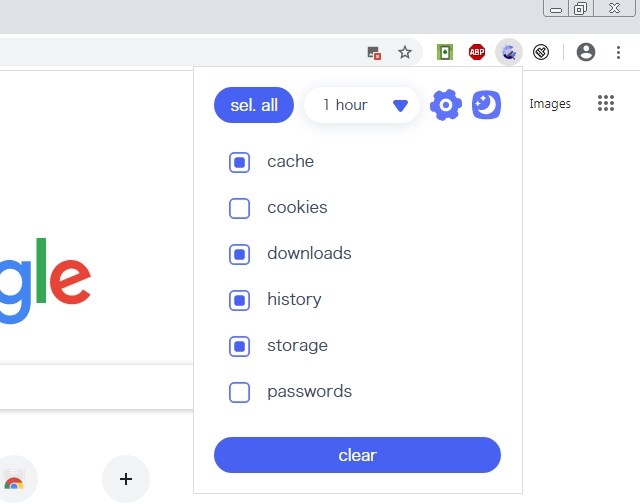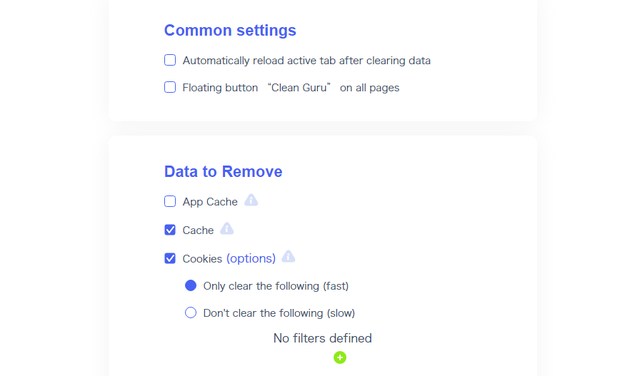2 de las mejores extensiones de Chrome para borrar el caché y otros datos
Chrome viene con configuraciones integradas para borrar el caché y otros datos como el historial y las cookies. Sin embargo, si necesita eliminar datos del navegador con frecuencia, pasar por diferentes menús cada vez puede ser engorroso. Aquí es donde una extensión de Chrome para borrar datos puede ayudar. Al proporcionarle un solo botón para borrar rápidamente los datos usando reglas personalizadas, puede hacer las cosas mucho más fáciles.
Voy a compartir 2 de las mejores extensiones de Chrome para borrar el caché y los datos. Aunque ambas extensiones hacen un buen trabajo al borrar datos, es posible que prefiera una sobre la otra por sus características y la interfaz de usuario.
Súper Limpiador de Historial y Caché
Si quieres algo simple y rápido, entonces esta extensión es la que estás buscando. No viene con funciones adicionales, pero puede borrar el caché y otros datos con un solo clic según el período de tiempo. Al hacer clic en el botón de extensión, se mostrará una lista de períodos de tiempo en los que puede hacer clic para borrar los datos de ese período de tiempo en particular.
Puede hacer clic en el ícono de ajustes para acceder a la configuración donde puede decidir qué datos se eliminarán cuando se haga clic en un botón con marca de tiempo. Algunos de los datos que puede eliminar incluyen caché web, historial, cookies, contraseñas, datos de formularios, datos indexados, datos de complementos y datos webSQL. Simplemente habilite el interruptor junto al tipo de datos que desea eliminar cuando haga clic en los botones con marca de tiempo.
Además, también hay un botón "Borrar todo" que borrará todos los datos del navegador independientemente de su elección en la configuración. E incluso hay un botón de pánico para eliminar todos los datos del navegador y cerrar el navegador. El navegador se cerrará inmediatamente y los datos se eliminarán después.
Limpiar todo
Clean All tiene un enfoque un poco diferente para borrar datos y le da la opción de seleccionar el tipo de datos directamente desde el botón de extensión. Hay un menú desplegable para seleccionar el período de tiempo del que desea eliminar los datos. Luego simplemente haga clic en el botón "Borrar" y confirme el mensaje para eliminar los datos.
Puede hacer clic en el ícono de ajustes para abrir la página de configuración y allí puede seleccionar el tipo de datos que se eliminaría. Clean All le permite eliminar tantos datos como la extensión anterior, pero va un paso más allá al permitirle incluir cookies específicas en la lista blanca para garantizar que no se eliminen las cookies importantes.
También le permite agregar un botón flotante en cada pestaña en la esquina inferior derecha para eliminar datos rápidamente sin siquiera acceder al botón de extensión. Y también hay una opción para volver a cargar la pestaña actual cuando se eliminan los datos para asegurarse de que se actualice con los cambios.
Palabras finales
Debo mencionar que, a diferencia de Clear All, Super History & Cache Cleaner no muestra ningún mensaje antes de eliminar los datos. Esto podría ser bueno para borrar rápidamente el caché y los datos, pero puede ser un problema si accidentalmente hace clic en el botón Borrar. Dicho esto, creo que Super History & Cache Cleaner será más intuitivo para la mayoría de los usuarios, ya que hace que el proceso de limpieza con un solo clic sea muy fácil.